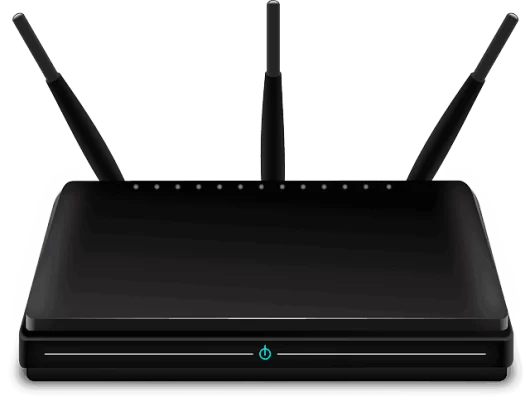Stai cercando un modo per cancellare la cronologia Skype di un solo contatto? Eccoti allora un articolo nel quale andrò a spiegarti proprio come cancellare la cronologia Skype di un solo contatto.
Cancellare la cronologia Skype di un solo contatto
Skype è senza ombra di dubbio uno dei programmi di messaggistica gratuiti più ampiamente apprezzati in quanto offre tante interessanti funzionalità e allo stesso tempo è anche molto facile da usare.
Tuttavia, Skype consente soltanto di nascondere o di cancellare la cronologia di tutte le conversazioni effettuate, perdendo così eventuali informazioni utili scambiate con uno o più contatti specifici.
Utilizzando, però, un piccolo programma gratuito e attenendoti ad una semplice procedura guidata, potrai facilmente cancellare la cronologia Skype di un solo contatto.
Per fare ciò bisogna necessariamente utilizzare un programma capace di leggere l’archivio dove Skype memorizza tutte le conversazioni effettuate.
Per riuscire ad aprire questo particolare archivio, basta utilizzare, ad esempio, SQLite Database Browser, ovvero un programma completamente gratuito compatibile con i sistemi operativi Windows, macOS e Linux (per i sistemi operativi Windows è disponibile anche in versione portatile, cioè può essere utilizzato senza neanche la necessità di essere prima installato sul PC) capace appunto di leggere gli archivi nel formato SQL, ossia proprio nel formato che viene utilizzato da Skype.
Dunque, per cancellare la cronologia Skype di un solo contatto, attieniti alla seguente procedura:
- dopo aver scaricato ed installato la versione più appropriata di SQLite Database Browser per il tuo sistema operativo, prima di poter iniziare ad utilizzare questo programma dovrai anzitutto chiudere ed uscire da Skype. Fatto questo, dovrai poi effettuare una ricerca nel tuo computer per individuare un file chiamato main.db nel quale, fra le altre cose, viene memorizzato anche l’archivio di tutte le conversazioni effettuate tramite Skype. Se come sistema operativo utilizzi Windows Vista, Windows 7, Windows 8/8.1 o Windows 10/11, per trovare il file main.db ti basterà soltanto recarti nel percorso C:\Users\NomeUtente\AppData dove “NomeUtente” rappresenta il nome dell’utente con il quale solitamente accedi a Windows. Se nel fare questa semplice operazione non riuscissi a visualizzare la cartella AppData dovrai allora andare nel Pannello di controllo, poi in Opzioni cartella, selezionare la scheda Visualizzazione, mettere la spunta a Visualizza cartelle, file e unità nascosti, cliccare poi su Applica, e infine cliccare su OK. Una volta dunque raggiunta la cartella AppData dovrai entrare nella cartella Roaming, poi nella cartella Skype, e infine nella cartella con lo stesso nome dell’account che solitamente utilizzi per accedere a Skype. Per maggior chiarezza eccoti comunque indicato il percorso utilizzato da Skype (indicato dalla freccia orizzontale) per memorizzare le proprie impostazioni su un sistema operativo Windows insieme al nome dell’account (indicato dalla freccia verticale) utilizzato su quel particolare computer per accedere a Skype. Clicca sull’immagine se vuoi ingrandirla:
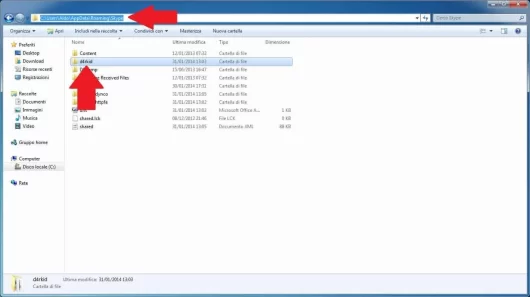
- una volta trovato il file main.db (prima di modificare questo file, per sicurezza ti consiglio di farne una copia) non ti rimarrà altro che aprire SQLite Database Browser e trascinare il file main.db direttamente nel programma, altrimenti, per aprire il file in questione, dovrai prima cliccare sul pulsante Open Database e poi dovrai selezionare il file main.db;
- dopo aver quindi aperto il file main.db dovrai recarti nella scheda Browse Data e selezionare Messages dal menu a tendina che troverai a fianco la voce Table:. Adesso, per trovare tutte le conversazioni relative ad un determinato contatto dovrai procedere a scrivere nel campo Filter (situato proprio sotto la colonna dialog_partner) il nome completo dell’account Skype relativo al contatto che stai cercando. Per restringere il campo di ricerca potrai anche scrivere un solo carattere del nome seguito dal simbolo di percentuale (%). Ad esempio, se devi cercare tutti i messaggi relativi ad un nome utente che inizia con la lettera d ti basterà soltanto scrivere d% sempre nel campo Filter situato sotto la colonna dialog_partner. Per essere sicuri di cancellare proprio tutti i messaggi relativi ad un determinato contatto ti consiglio, tuttavia, di ripetere la stessa identica ricerca anche nella colonna author. Per riconoscere quali sono i messaggi scambiati con quel particolare contatto ti basterà guardare sotto la colonna body_xml;
- una volta quindi selezionate le righe del contatto desiderato, tenendo premuto il tasto Ctrl o il tasto maiuscolo della tua tastiera, per cancellare la cronologia Skype di quel particolare contatto dovrai semplicemente premere sul pulsante Delete Record (situato in alto a destra nell’interfaccia del programma sempre nella scheda Browse Data) dopodiché, per salvare i cambiamenti effettuati, dovrai solamente premere sul pulsante Write Changes (situato invece in alto a sinistra nell’interfaccia del programma).
Dopo aver chiuso SQLite Database Browser, riaprendo nuovamente Skype noterai che adesso sarà stata cancellata soltanto la cronologia del contatto Skype scelto in precedenza.
C’è da dire, però, che la cronologia dei messaggi scambiati con quel determinato contatto verrà cancellata solo nel computer dal quale sarà stata eseguita questa particolare procedura mentre rimarrà ancora memorizzata nel proprio account Skype e, pertanto, potrebbe essere ancora visualizzata da altrove.
Arrivati comunque a questo punto dovresti aver finalmente capito come cancellare la cronologia Skype di un solo contatto.